谷歌浏览器(Google Chrome)网页的声音问题令人烦恼,影响着用户的浏览体验。php小编新一特此针对此问题进行了深入的分析,并为各位用户带来了详尽的解决方法。本文将深入探讨导致 Chrome 网页无声的原因,并提供逐步指南,帮助您轻松解决此问题。通过本文的详细介绍,您将了解如何检查音频设置、清除浏览器数据、禁用扩展程序以及其他有效策略,让您恢复 Chrome 网页的正常音效。
我们需要先点击桌面右下角的扬声器图标。
然后我们点击【合成音(X)】。
这时发现Google Chrome竟然被静音了。
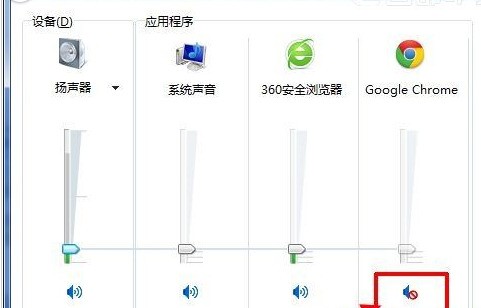
再点击【静音图标】按钮,再次使用Chrome播放音乐,就正常了!
有朋友说,这个办法不管用,点击了【静音图标】按钮后,一秒钟后就又自动静音了。
我找了一下,发现竟然是chrome的一个叫【快捷工具】插件的问题,它有一个页面静音功能。
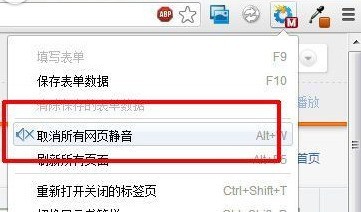
可能是无意中按了alt w的组合键,让Chrome浏览器静音了。点击后开启就正常了!
以上是谷歌浏览器(Google Chrome)网页无声的解决方法介绍的详细内容。更多信息请关注PHP中文网其他相关文章!




